Genesys Cloud 内線通話の通話録音制御についてのご案内
Genesys 社よりポリシー設定で内線通話の通話録音を制御可能となる旨、案内が出ております。(対象ライセンス:Communicate, CX 1, CX 2, CX 3, CX 4)
管理者は通話を行っているエージェントの端末でポリシーに基づく録音データを直接取得できるようになりました。
端末側での通話録音機能により管理者は特定のエージェントの電話機での録音機能を有効にできます。
この機能は従業員間の会話や社内サポートチームへの通話など、会社ポリシーに従った内線通話の録音データをより正確に取得しコンプライアンスや品質管理の要件に対応した広範なカバー範囲を提供します。
詳細は、Genesysリソースセンターをご参照ください。
本機能を有効にすることにより、内線通話が録音されることになります。
Genesys Cloud のストレージ使用量が増加することになりますので、ストレージ容量には十分ご注意ください。
内線通話の通話録音を利用する前に
はじめに
内線通話の通話録音を利用する前に、ストレージの使用状況を確認してください。
本機能を有効にすることで、Genesys Cloud のストレージ使用量が増加します。
定期的なストレージ使用状況の確認をおすすめします。
ストレージの使用状況は「アカウント設定」の「サブスクリプション」から確認が可能です。
※アカウントの権限により表示されない場合もございます。
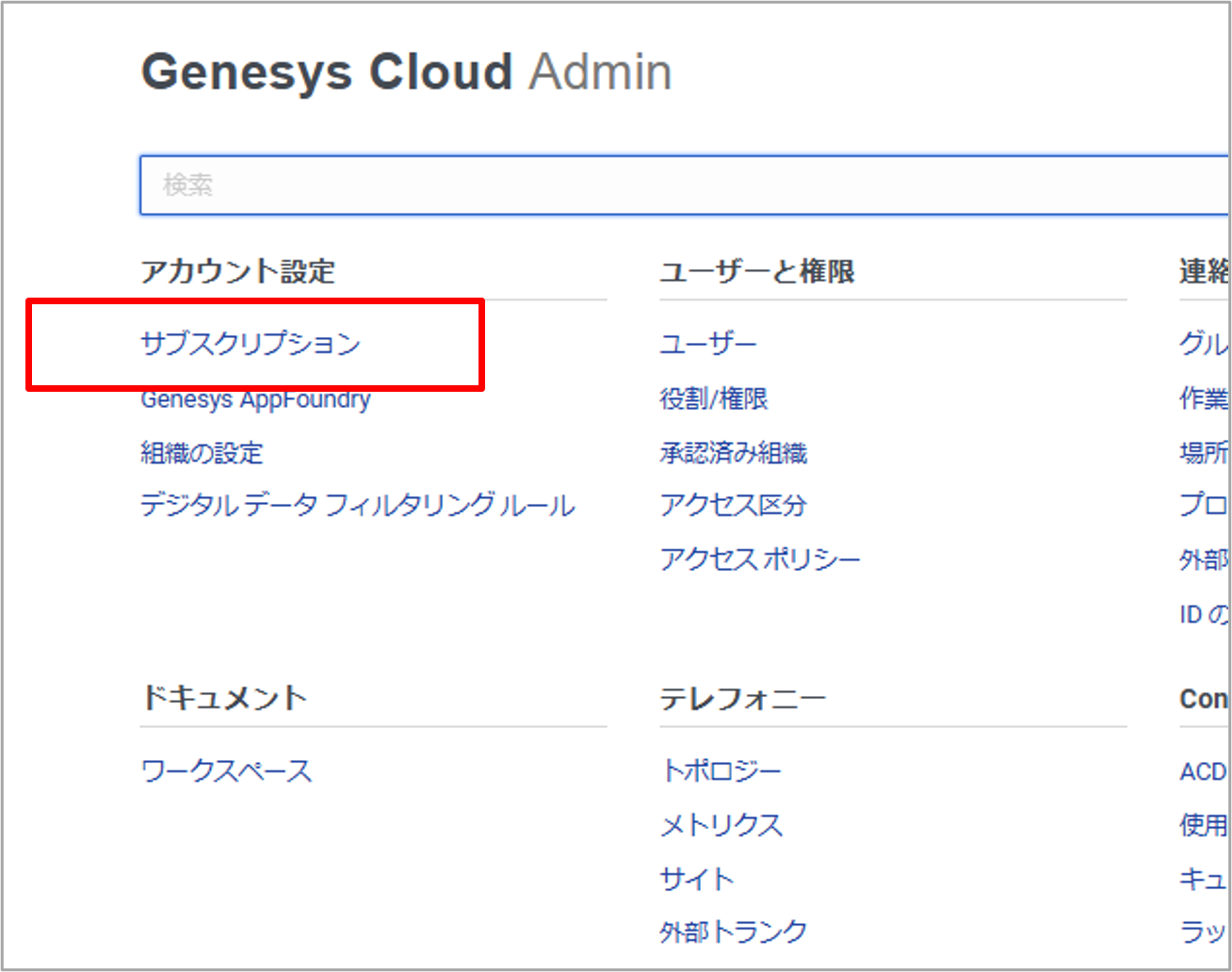
内線通話の通話録音制御の手順
内線通話を録音する方法
内線通話を録音する方法は、「電話機1台ずつおこなう設定」と「電話機一括の設定」があります。
Genesys Cloudの「管理」画面を選択し左記のメニュー画面を開きます。
電話機1台ずつ設定
テレフォニーメニューの中から、「電話機」を選びます。
(同じ種類の)電話機一括設定
テレフォニーメニューの中から、「基本設定」を選びます。
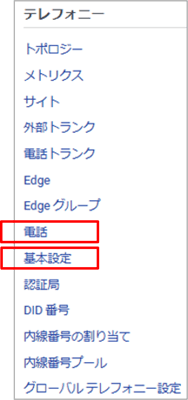
電話機1台ずつ設定する場合
WebRTCの場合とWebRTC以外の場合で設定箇所が異なります。
①管理画面から「電話」を開き、設定を行いたい電話機の名称をクリックします。
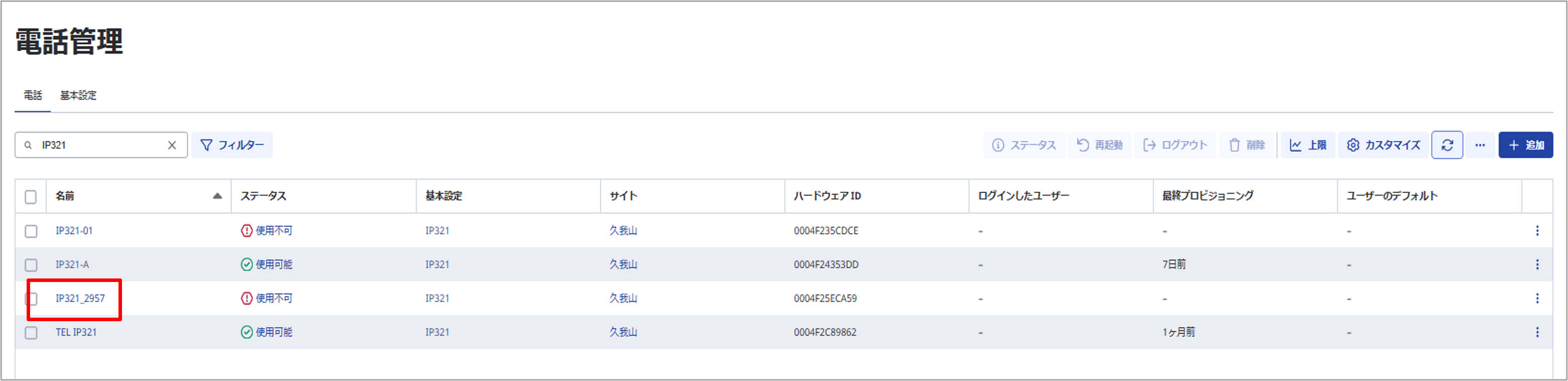
【WebRTCの場合】
②-A
すべて展開を押下します。
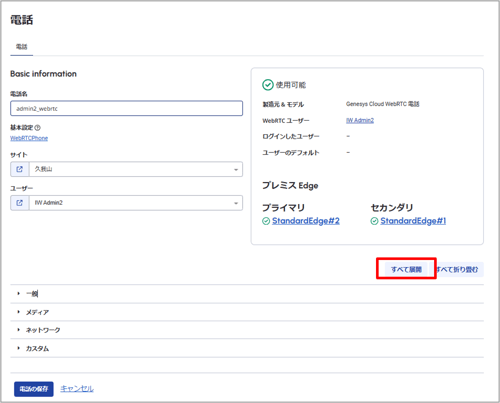
【WebRTCの場合】
③-A
赤四角で囲まれた「レコーディング」の「この電話のコールをレコーディング」にチェックを入れて画面下の電話の保存を押します。
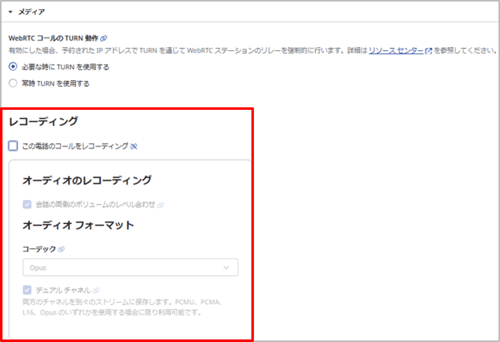
【WebRTC以外の電話の場合】
②-B
「回線キー」を選択しすべて展開を押下します。
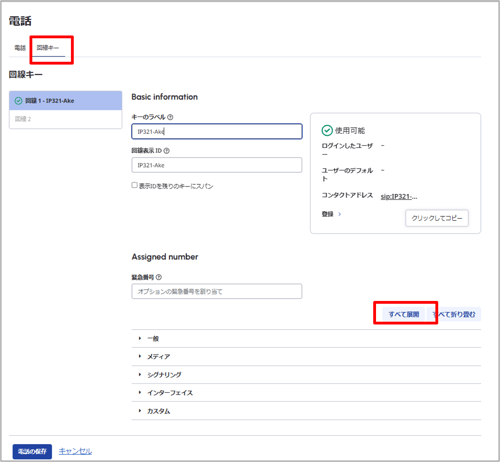
【WebRTC以外の電話の場合】
③-B
赤四角で囲まれた「レコーディング」の「この回線のコールをレコーディング」にチェックを入れて画面下の電話の保存を押します。
設定変更を行って「電話の保存」を押した際に設定した電話機が再起動する場合があります。業務時間中の設定変更はお控えください。
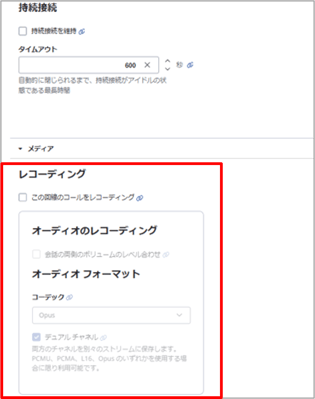
(同じ種類の)電話機一括設定をする場合
WebRTCの場合とWebRTC以外の場合で設定箇所が異なります。
①管理画面から「基本設定」を開き、設定を行いたい電話機の種類の名称をクリックします。
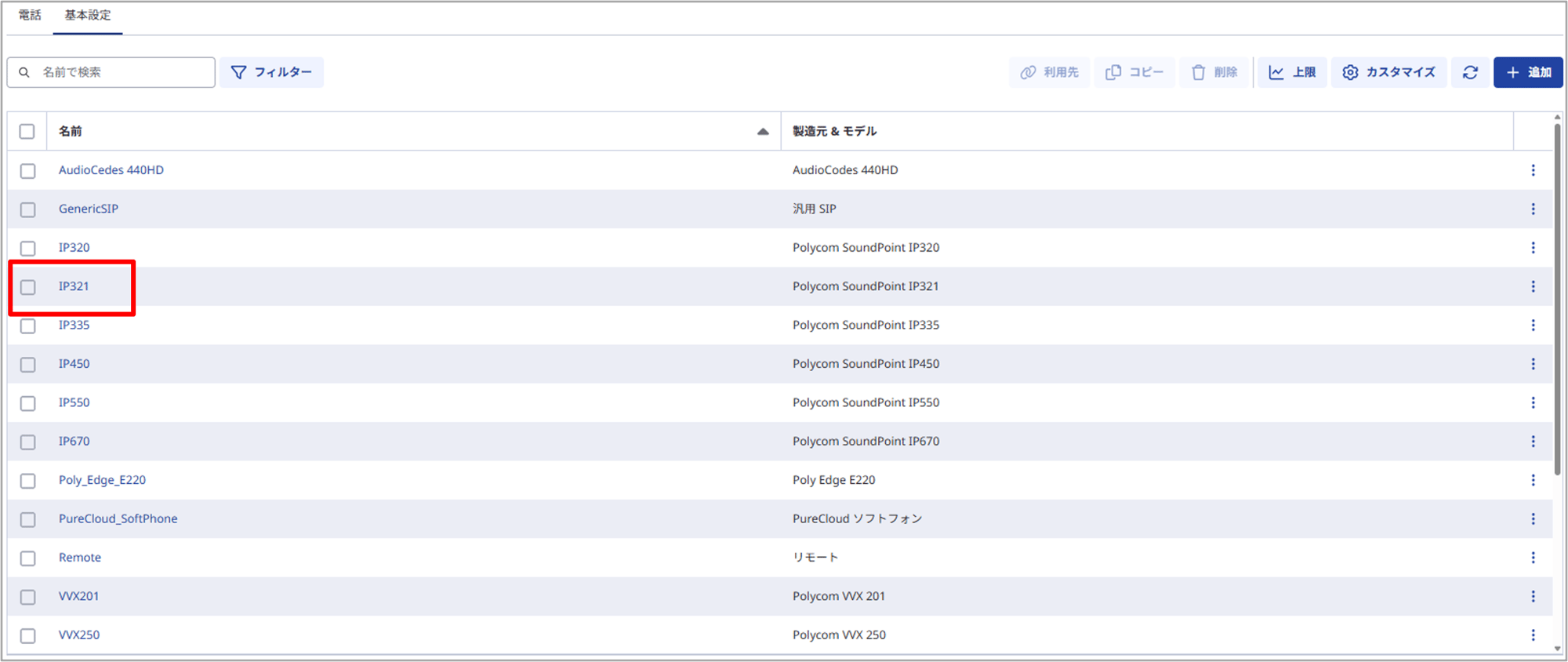
【WebRTCの場合】
②-A
すべて展開を押下します。
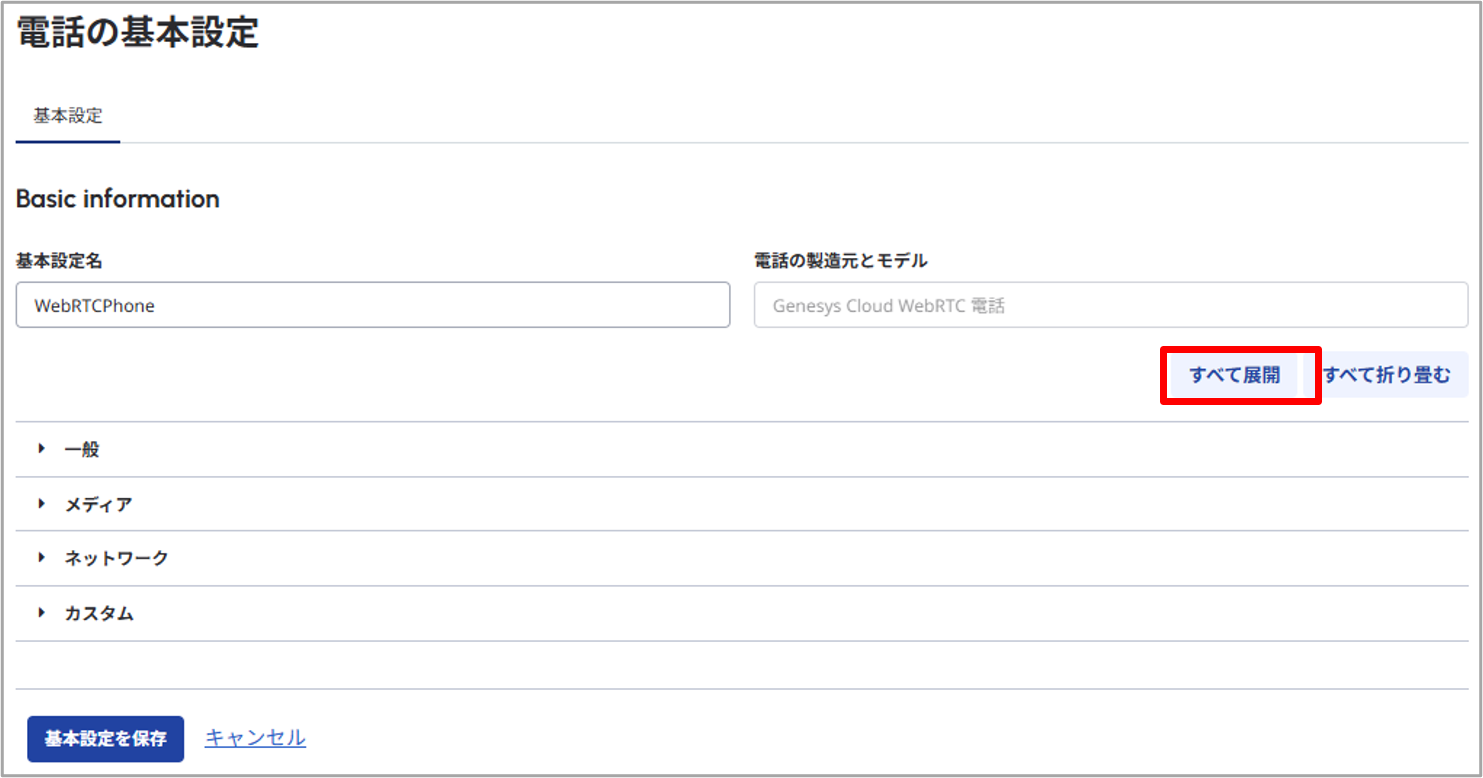
【WebRTCの場合】
③-A
赤四角で囲まれた「レコーディング」の「この電話のコールをレコーディング」にチェックを入れて画面下の基本設定を保存を押します。
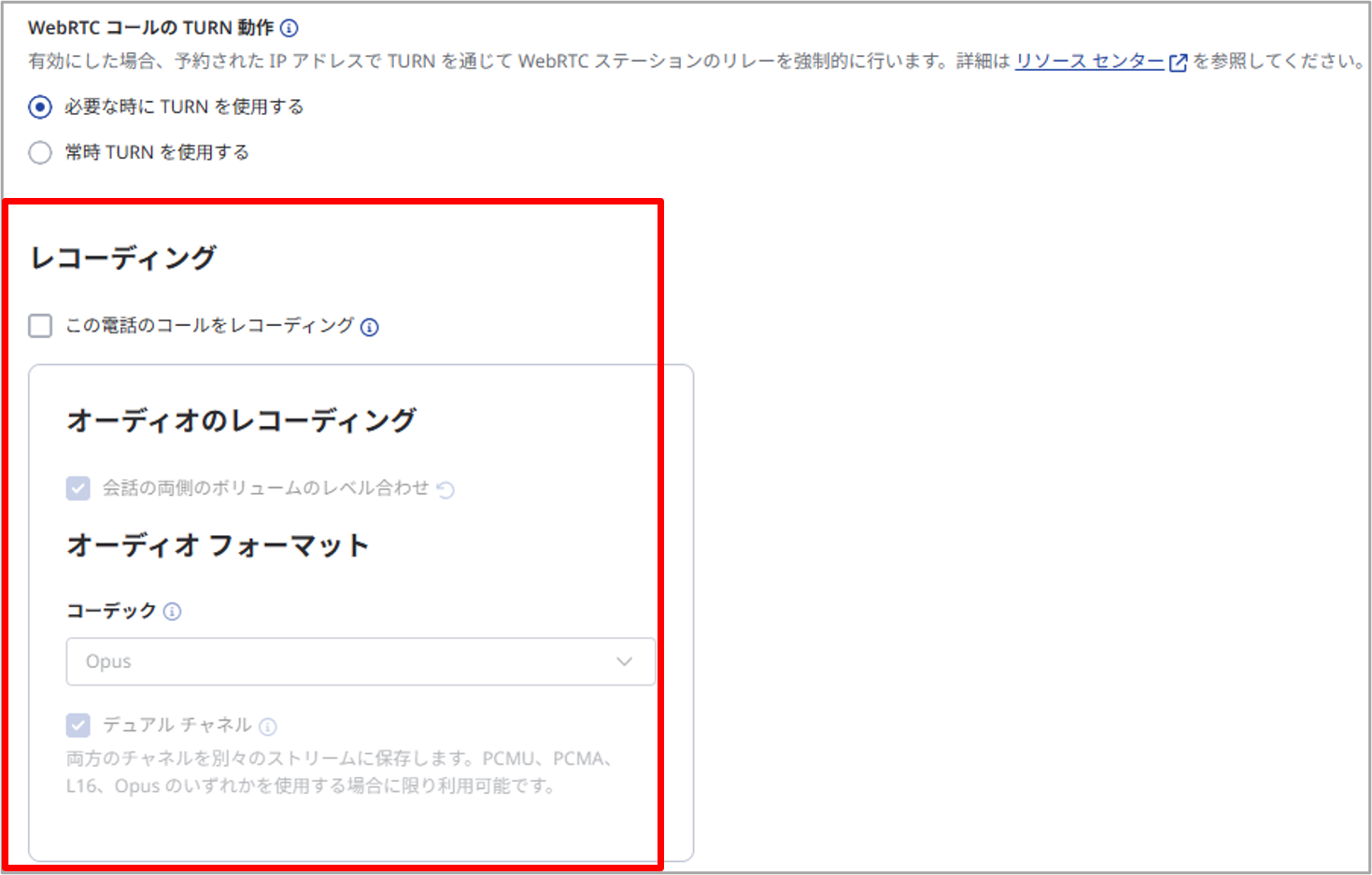
【WebRTC以外の電話の場合】
②-B
「基本の回線の表示」を選択し すべて展開 を押下します。
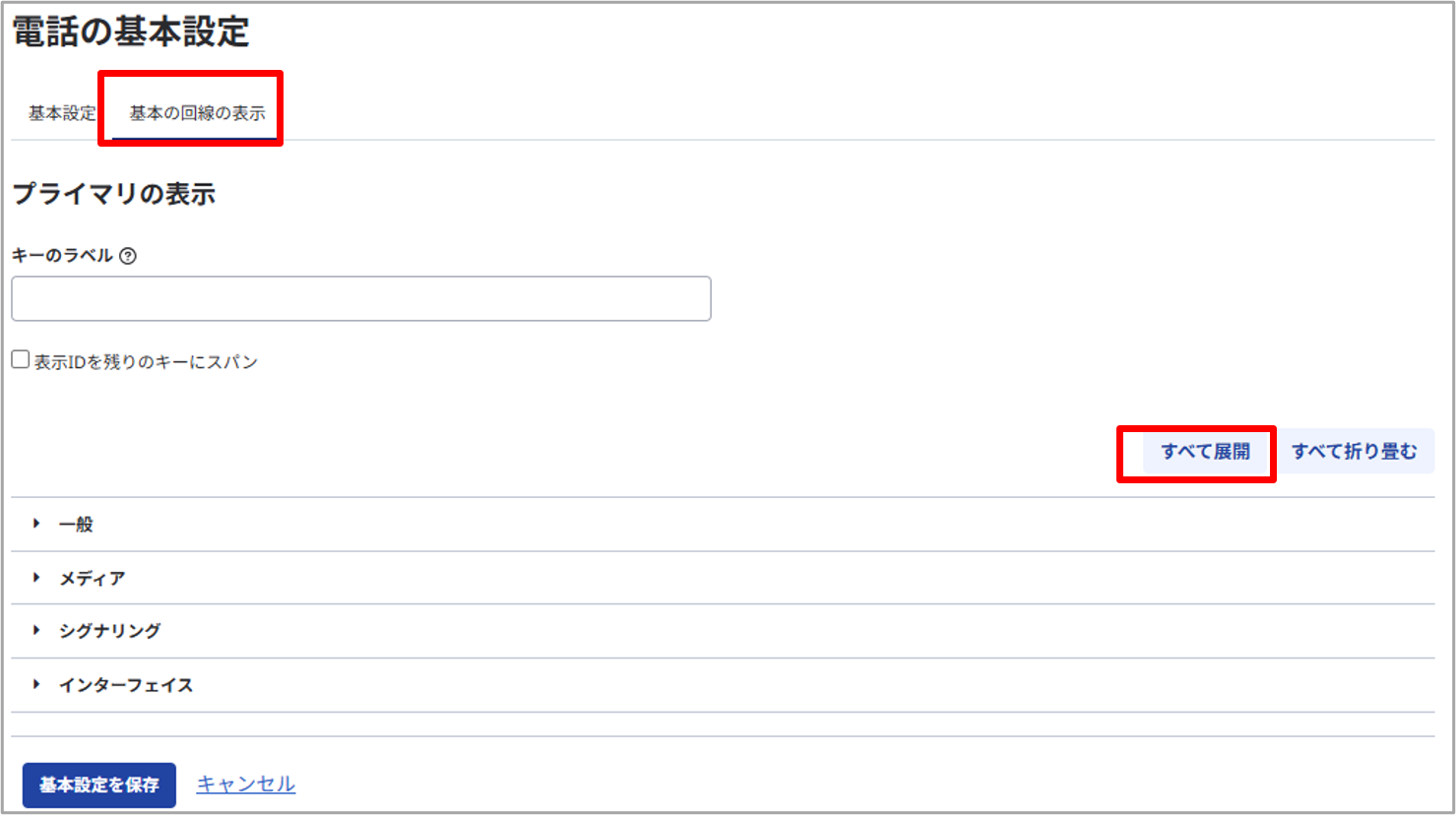
【WebRTC以外の電話の場合】
③-B
赤四角で囲まれた「レコーディング」の「この回線のコールをレコーディング」にチェックを入れて画面下の基本設定を保存を押します。
設定変更を行って「基本設定を保存」を押した際に設定した電話機が再起動する場合があります。業務時間中の設定変更はお控えください。
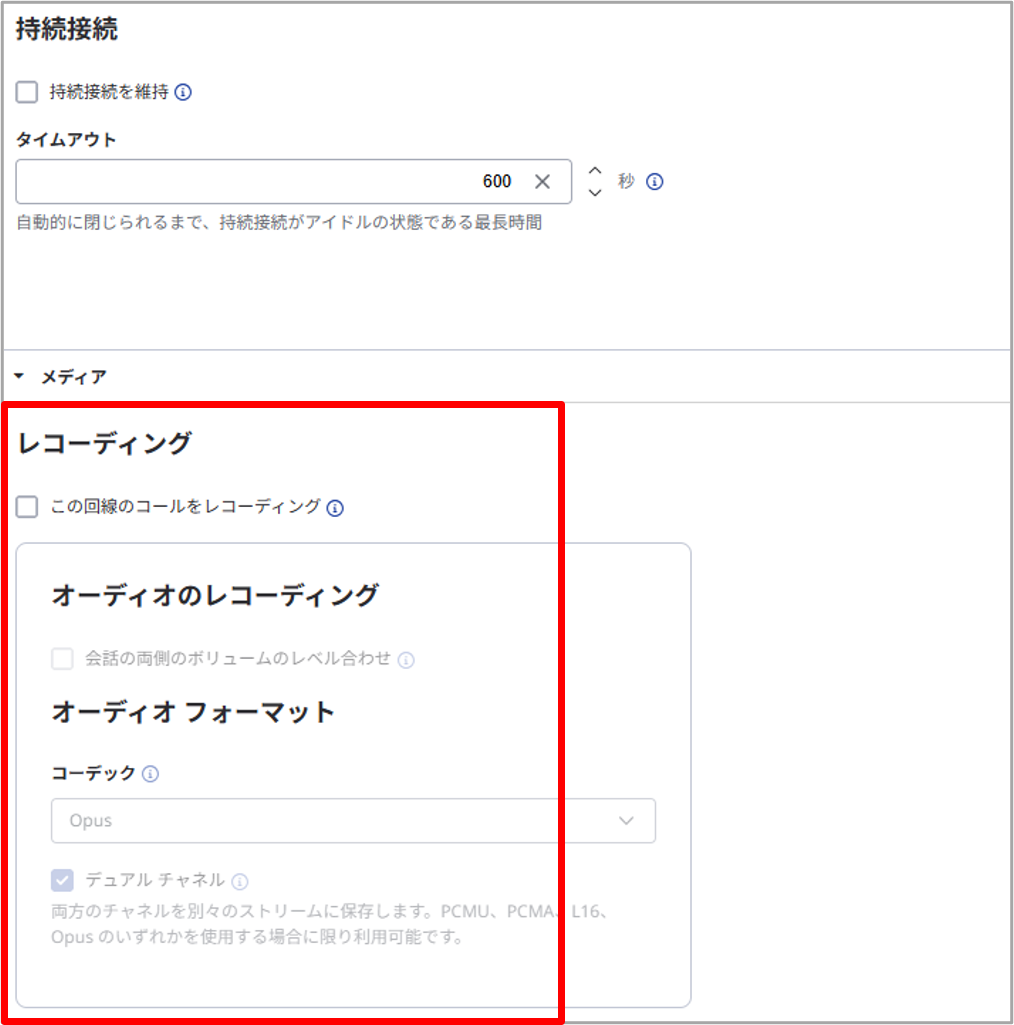
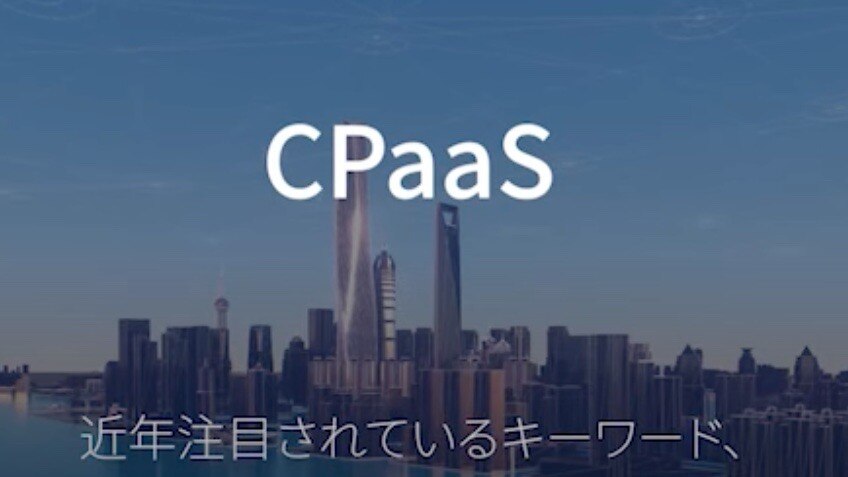
![[映像ソリューション]次世代のカスタマーサポートに向けたコールセンターの映像活用とは ?](https://sol.iwatsu.co.jp/hubfs/web/page/knowledge/video_sol/video_sol_03.jpg)